티스토리 뷰
네이버는 한국의 대표적인 인터넷 서비스 제공업체로 다양한 정보와 유용한 컨텐츠를 제공합니다. 이러한 네이버의 대표적인 서비스는 웹홈페이지로 이에 접속하려면 'www.naver.com'을 웹 브라우저의 주소창에 입력하거나, 네이버앱을 설치하고 실행하면 됩니다. 이러한 네이버 바로가기를 통하시면 업체에서 제공하는 주요서비스와 기능을 쉽게 이용할 수 있습니다. 이번 글에서는 이런 네이버 바로가기의 종류와 사용방법에 대해 알아보도록 하겠습니다.
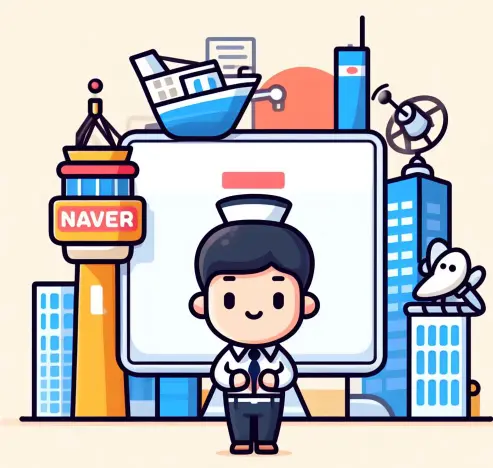
네이버 바로가기의 종류

- 상단영역 바로가기 : 홈페이지의 상단에 위치한 서비스로 매뉴, 새소식, 쇼핑, 관심사, MY 영역, 위젯 보드, 보기 설정 등을 클릭하여 이동할 수 있습니다. 각 영역에 마우스를 올리면 하위 메뉴가 펼쳐져서 더욱 다양한 서비스를 선택할 수 있습니다.
- 네이버 검색 바로가기 : 홈페이지의 중앙에 위치한 검색창에 검색어를 입력하면 다양한 기능으로 검색을 이용할 수 있습니다. 인식검색은 이미지나 QR코드를 인식하여 관련 정보를 제공하고, 음성검색은 마이크 아이콘을 클릭하여 음성으로 검색어를 입력할 수 있습니다. 스마트렌즈는 카메라 아이콘을 클릭하여 사진을 찍거나 앨범에서 선택하여 이미지를 찾을 수 있읍니다.
- 하단영역 이용하기 : 하단에 위치한 기능으로 로그인, 전체서비스, 이용약관, 개인정보처리방침, 고객센터 등을 이용하실 수 있습니다.
- 네이버 앱 바로가기 : 네이버 앱은 모바일 기기에서의 서비스를 더욱 편리하게 이용할 수 있는 애플리케이션입니다. 이러한 앱은 웹 브라우저나 앱스토어에서 편리하게 받을 수 있습니다.


네이버 바로가기의 사용방법

웹 브라우저나 앱에서 네이버에 접속을 하면 상단역역이나 검색을 통하여 네이버 서비스를 이용하실 수 있습니다. 이를 통하면 원하는 바로가기를 클릭하거나 탭을 통하여 해당 서비스로 이동할 수 있습니다. 그 외에 PC에서는 바탕화면에 아이콘을 만들거나 브라우저에 즐겨찾기/북마크를 생성할 수도 있습니다. 더불어 시작페이지 설정도 가능합니다.

- 시작페이지로 설정하는 방법 : 웹 브라우저에 따라 다릅니다. 대표적인 웹브라우저인 크롬의 경우 다음과 같은 방법으로 설정할 수 있습니다.
- 크롬 브라우저 오른쪽 위의 설정을 클릭합니다. 설정 페이지에서 좌측 '시작 그룹'의 '특정 페이지 또는 페이지 모음 열기 - 새 페이지 추가'를 클릭합니다. 팝업창에서 네이버의 주소를 입력하고 확인버튼을 클릭합니다.
- 즐겨찾기/북마크 설정하는 방법 : 웹 브라우저를 실행하여 네이버에 접속하거나 만들고 싶은 사이트에 접속합니다. 북마크 할 웹 페이지에 접속하여 우측 상단 점 3개 모양을 클릭합니다. 나타나는 메뉴에서 북마크 - 현재 탭을 북마크에 추가 순으로 진행하면 됩니다.
- 바탕화면 아이콘 만들기 방법 : 네이버에 접속을 한 우에 주소창 옆에 있는 자물쇠 모양의 아이콘을 바탕화면에 드래그하여 끌어다 주시면 됩니다. 그러면 바탕화면에 바로가기 아이콘이 생성이 됩니다.

네이버 바로가기의 장점

- 편리성 : 네이버의 다양한 서비스와 기능을 보다 쉽게 이용할 수 있도록 지원합니다.
- 다양성 : 쇼핑, 뉴스, 연예, 스포츠 등의 다양한 분야의 서비스와 컨텐츠를 이용할 수 있도록 제공합니다.
- 맞춤형 : 사용자가 자주 이용하는 서비스와 컨텐츠를 쉽게 접근할 수 있도록 도와줍니다.

네이버 바로가기는 네이버의 다양한 서비스와 기능을 쉽고 빠르게 이용할 수 있도록 도와주는 편리한 서비스입니다. 따라서 보다 간편하게 접속을 하고 이용할 수 있는 방법을 찾아 유용하게 활용해보시기 바랍니다.
댓글
